Comment utiliser le verrouillage des majuscules sur votre iPhone et iPad

Vous venez de recevoir votre nouvel iPhone après avoir basculé d'Android et vous voulez taper quelque chose en majuscule. Comment utilisez-vous le verrouillage des majuscules dans iOS 9? Nous vous dirons comment taper toutes les majuscules et comment activer et désactiver la fonction de verrouillage des majuscules
Pour saisir quelque chose dans toutes les majuscules, appuyez deux fois sur la touche Maj. Une ligne s'affiche sous la flèche vers le haut de la touche Maj. Une fois que vous avez terminé de taper toutes les majuscules, appuyez une fois sur la touche Maj pour désactiver le verrouillage des majuscules.
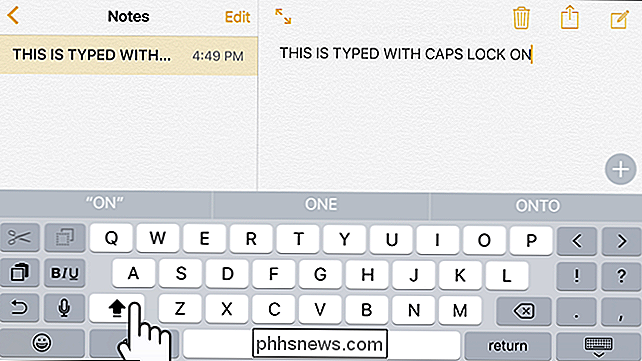
Le verrouillage des majuscules est activé par défaut. Si vous souhaitez le désactiver pour une raison quelconque, appuyez sur "Paramètres" sur l'écran d'accueil
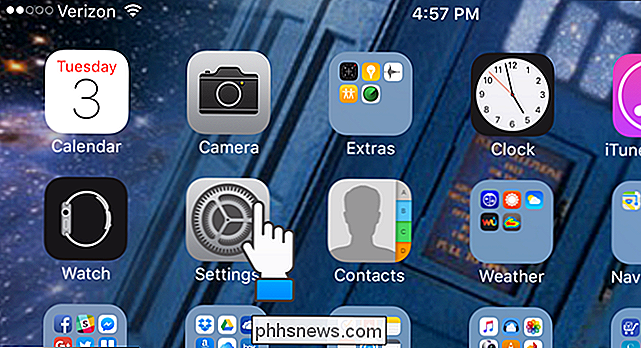
Sur le côté gauche de l'écran "Paramètres", appuyez sur "Général".
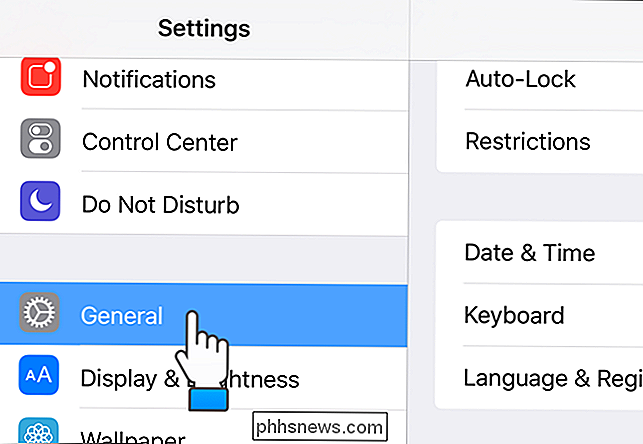
Sur le côté droit de l'écran, sous "Général", faites défiler vers le bas et appuyez sur "Clavier"
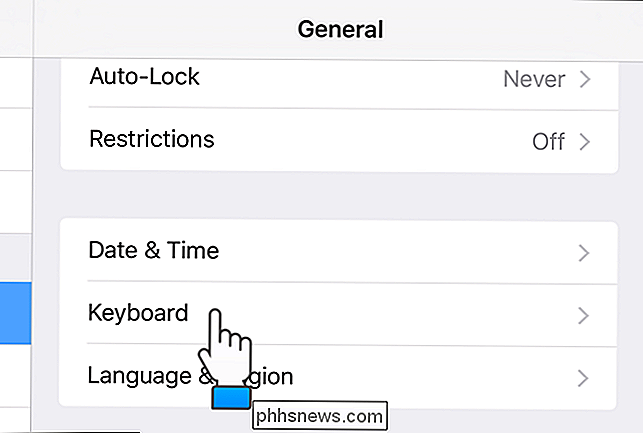
Sous "Claviers", faites défiler vers le bas et appuyez sur le bouton "Enable Caps Lock" pour le désactiver. Le bouton du curseur devient gris et blanc lorsqu'il est désactivé.
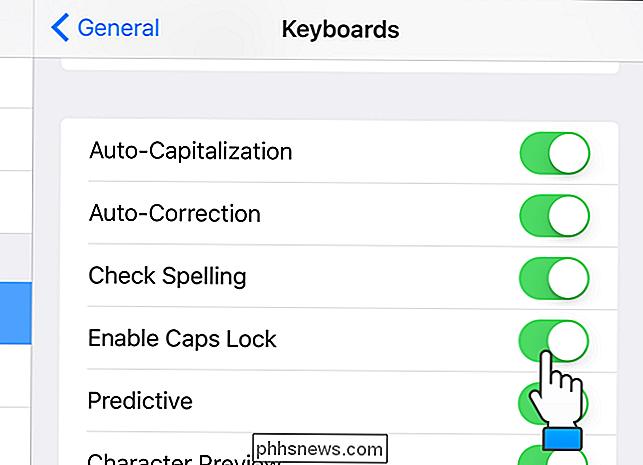
Vous pouvez également réactiver l'ancien clavier tactile en majuscule dans iOS 9.

Fermer automatiquement (ou masquer) les applications inactives sur votre Mac avec Quitter
Soyez honnête: vous lisez ceci au lieu de travailler, n'est-ce pas? Je suis reconnaissant, parce que c'est comme ça que je gagne ma vie, mais pour votre bien, vous devriez vraiment essayer de vous concentrer. Il est trop facile d'ouvrir rapidement Twitter ou IM pour "juste une minute", surtout quand ils sont ouverts en arrière-plan.

Mise à jour du micrologiciel de votre contrôleur Xbox One sans Xbox One
Microsoft publie régulièrement de nouvelles mises à jour de micrologiciel pour ses contrôleurs Xbox One, et ces mises à jour corrigent divers bogues. Mais, si vous utilisez un contrôleur Xbox One avec un PC, vous ne serez pas automatiquement invité à mettre à jour le firmware de votre contrôleur Comment mettre à jour le firmware d'un contrôleur Xbox One sous Windows 10 ASSOCIÉ: Les meilleures fonctionnalités de Xbox dans Windows 10 (même si vous ne possédez pas de Xbox) Si vous utilisez Windows 10, ce processus est assez simple, même si vous devrez faire des efforts pour mettre à jour le firmware du contrôleur.



